2019-01-28更新日志
1.自定义打印悬浮元素
为了打印出来的文件具有防伪及其他专门用途,常常需要将水印、公章等元素悬浮在文件上随着表单一起打印下来。本次更新的自定义打印悬浮元素可以在自定义打印模板中添加悬浮图片。
1.1 操作步骤
表单设置->打印模板->新建打印模板->插入图片->插入悬浮图片->调整图片位置和大小;
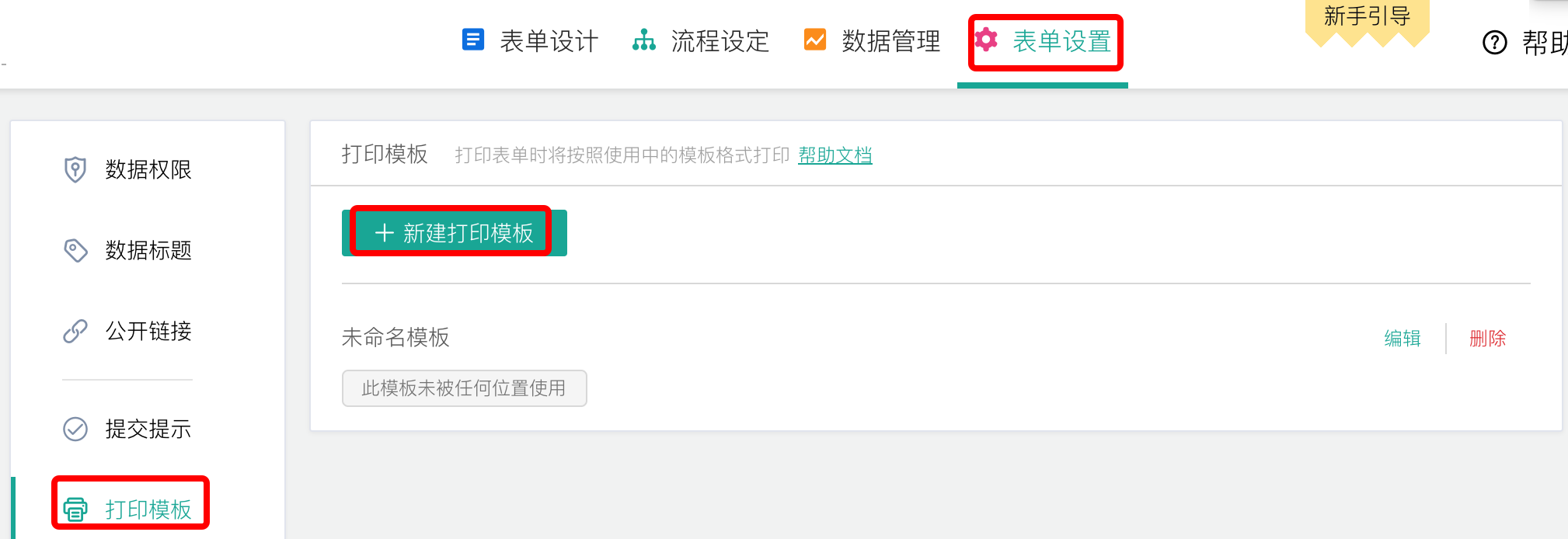
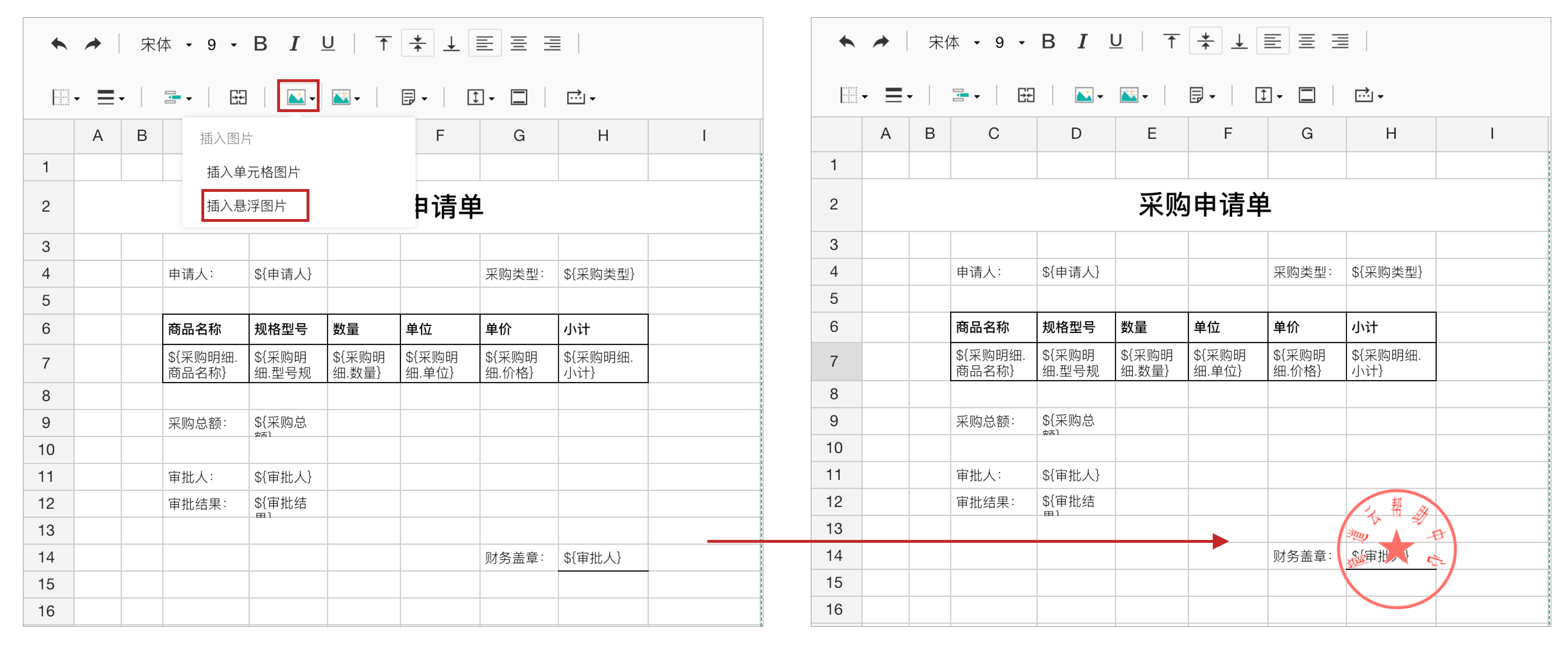
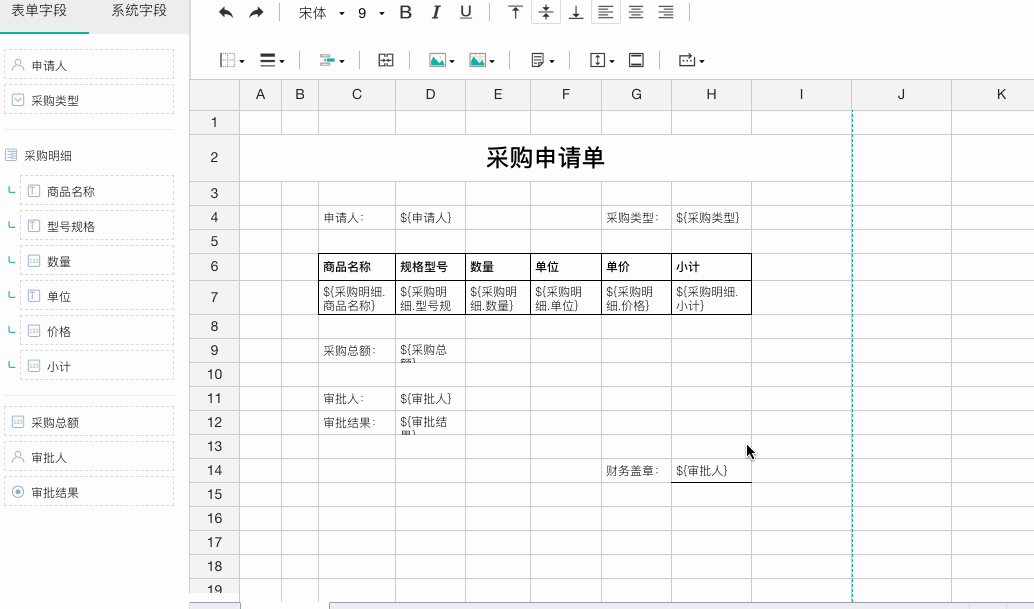
1.2 效果演示
打印时,会将添加的图片悬浮在文字上方一起打印下来。

注意:
1.单个打印模板中的每个分页中最多上传5张悬浮图片,每张最多5MB。
2.支持插入并打印的「悬浮图片」格式有:jpg,jpeg,png。
3.被插入的「悬浮图片」支持自定义调整位置、大小。
2.移动端权限组新增卡片样式
移动端权限组新增卡片样式,在移动端查看数据时,每条数据显示为独立的卡片,可快速了解数据概况。
2.1 操作步骤
表单设置->数据权限置->权限组移动端样式;

2.2 设置方式
卡片样式中可以设置图片显示、提交人及提交时间、显示字段标题。
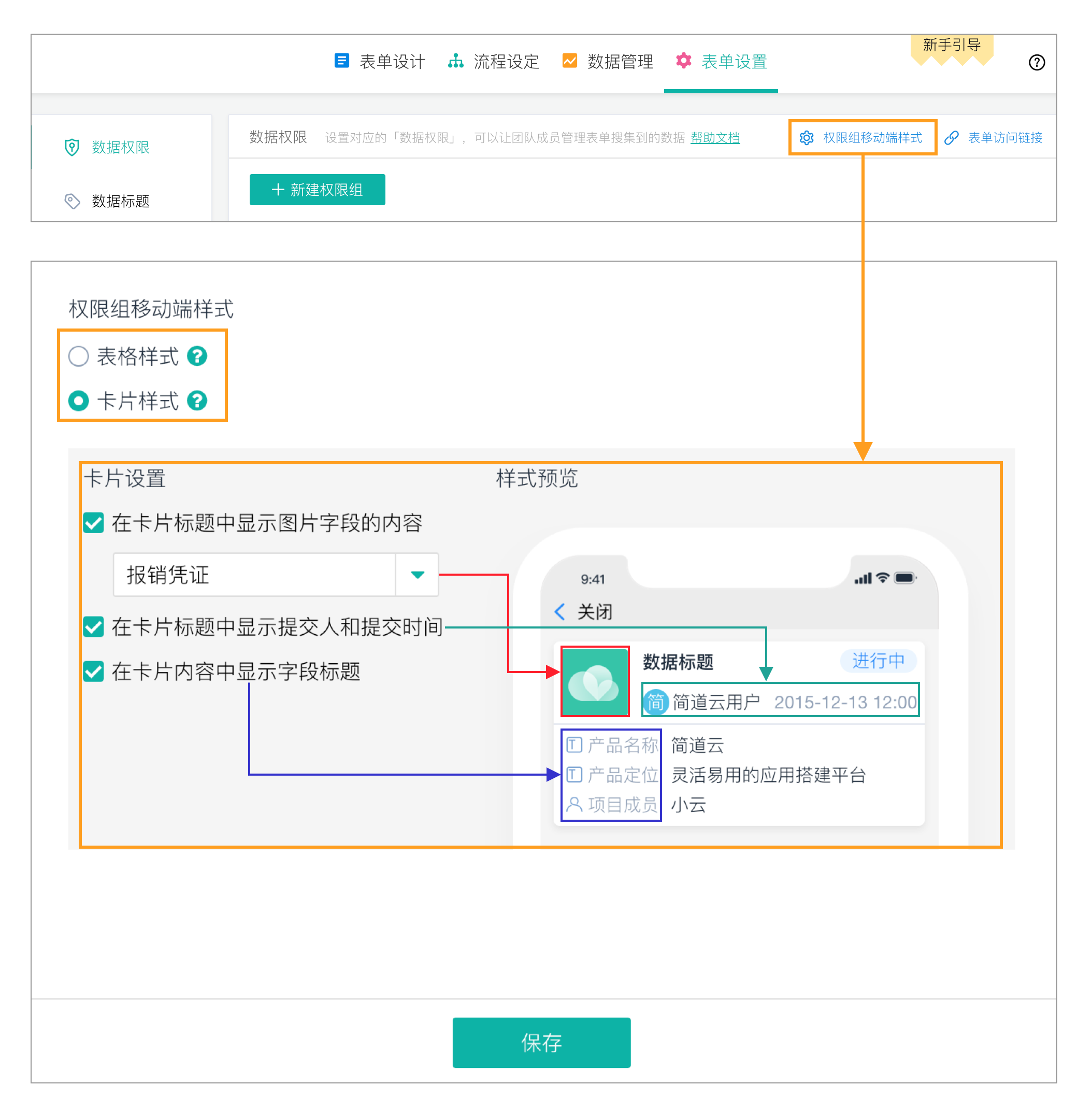
- 在卡片标题中显示图片字段的内容
图片字段内容只能显示表单数据中的图片。
- 在卡片中显示提交人和提交时间
勾选了这个以后,卡片标题中将显示数据提交人及提交时间,若为表单外链收集的数据无法获取提交人,则显示为“匿名用户”。
- 在卡片内容中显示字段标题
卡片样式中会默认展示权限组中前三个可见字段,最多可展示12个字段,为了更好区分这些字段,可以勾选显示这些字段的标题内容。
2.3 效果演示
卡片样式可快速了解数据概况,表格样式可预览整体数据效果。
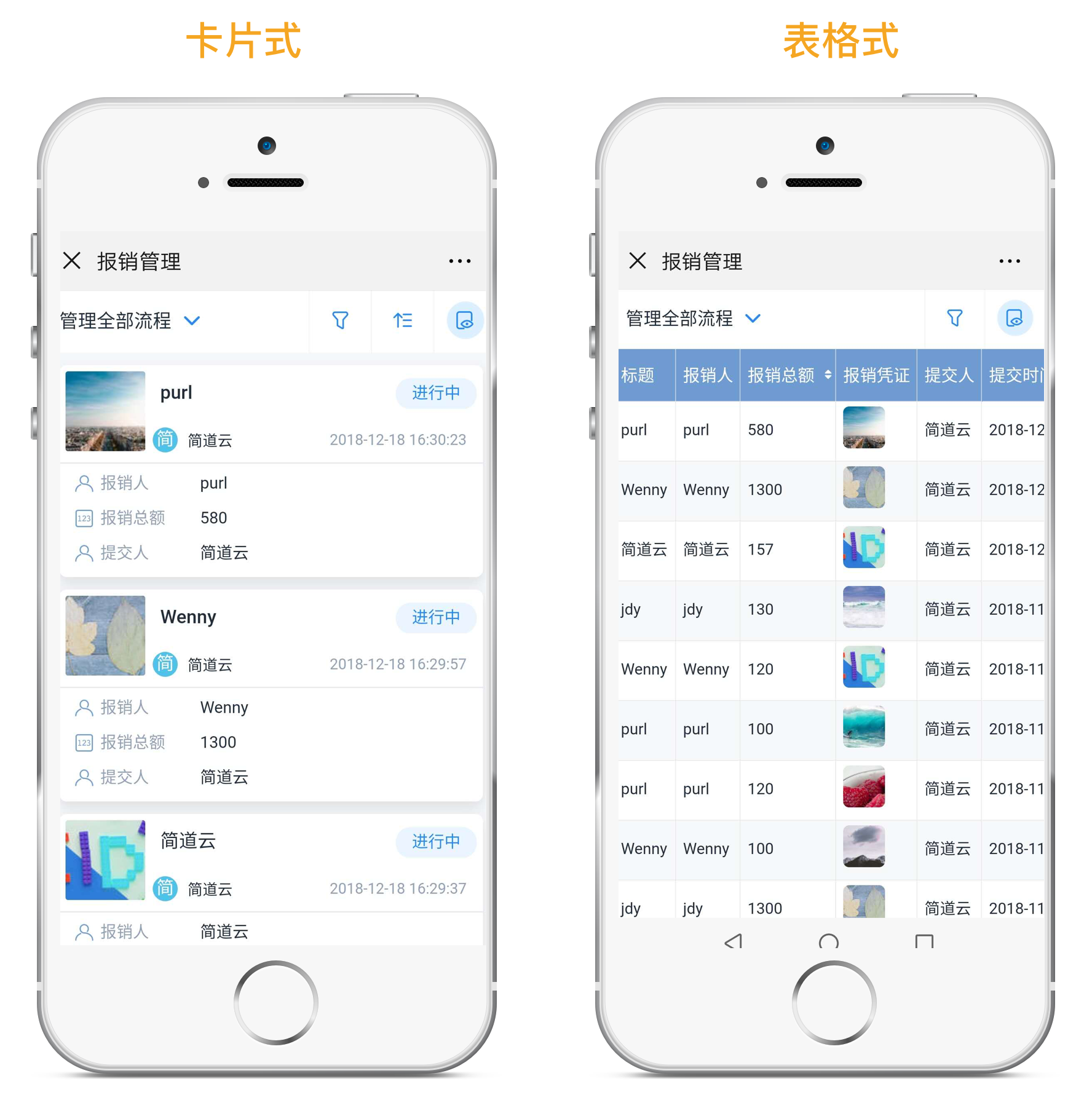
注意:
数据标题、分割线、图片、附件、手写签名、子表单字段、流程状态、不可设置为显示字段。
以上便是本次更新的全部内容。
扫描下方二维码,关注简道云微信公众号,随时随地接收更新动态!


 400-111-0890
400-111-0890 在线咨询
在线咨询